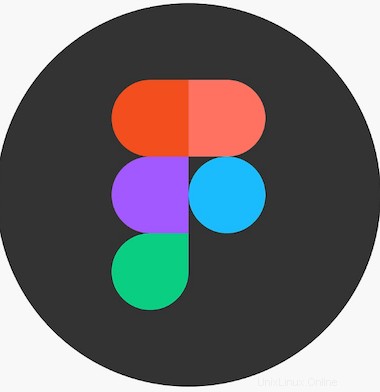
En este tutorial, le mostraremos cómo instalar Figma en Ubuntu 20.04 LTS. Para aquellos de ustedes que no sabían, Figma es una herramienta popular entre los diseñadores gráficos y los diseñadores de UI y UX. Se puede usar para crear estructuras alámbricas, diseños de interfaz de alta fidelidad, creación de prototipos, etc.
Este artículo asume que tiene al menos conocimientos básicos de Linux, sabe cómo usar el shell y, lo que es más importante, aloja su sitio en su propio VPS. La instalación es bastante simple y asume que se están ejecutando en la cuenta raíz, si no, es posible que deba agregar 'sudo ' a los comandos para obtener privilegios de root. Te mostraré la instalación paso a paso de Figma en Ubuntu 20.04 (Focal Fossa). Puede seguir las mismas instrucciones para Ubuntu 18.04, 16.04 y cualquier otra distribución basada en Debian como Linux Mint.
Requisitos previos
- Un servidor que ejecuta uno de los siguientes sistemas operativos:Ubuntu 20.04, 18.04 y cualquier otra distribución basada en Debian como Linux Mint.
- Se recomienda que utilice una instalación de sistema operativo nueva para evitar posibles problemas.
- Acceso SSH al servidor (o simplemente abra Terminal si está en una computadora de escritorio).
- Un
non-root sudo usero acceder alroot user. Recomendamos actuar como unnon-root sudo user, sin embargo, puede dañar su sistema si no tiene cuidado al actuar como root.
Instalar Figma en Ubuntu 20.04 LTS Focal Fosaa
Paso 1. Primero, asegúrese de que todos los paquetes de su sistema estén actualizados ejecutando el siguiente apt comandos en la terminal.
sudo apt update sudo apt upgrade
Paso 2. Instalación de Figma en Ubuntu 20.04.
Hay varias formas de instalar Figma en su sistema Linux, siendo las más populares los métodos universales como los paquetes instantáneos y la versión de AppImage. Ahora ejecute el siguiente comando a continuación para instalarlo:
sudo snap install figma-linux
Como método alternativo, puede optar por descargar AppImage desde la página de lanzamientos del repositorio:
wget https://github.com/Figma-Linux/figma-linux/releases/download/v0.8.1/figma-linux_0.8.1_linux_arm64.AppImage
Una vez descargado, ejecute los siguientes comandos en un terminal para hacer que AppImage sea ejecutable:
chmod +x figma-linux_0.8.1_linux_arm64.AppImage sudo ./figma-linux_0.8.1_linux_arm64.AppImage -i
Paso 3 Acceso a Figma en Ubuntu.
Una vez que se haya instalado correctamente, abra Figma Linux desde el menú de aplicaciones y disfrute de la experiencia de la aplicación nativa de Figma en Linux.
¡Felicitaciones! Ha instalado Figma con éxito. Gracias por usar este tutorial para instalar Figma en el sistema Ubuntu 20.04 LTS Focal Fossa. Para obtener ayuda adicional o información útil, le recomendamos que consulte el sitio web oficial de Figma .